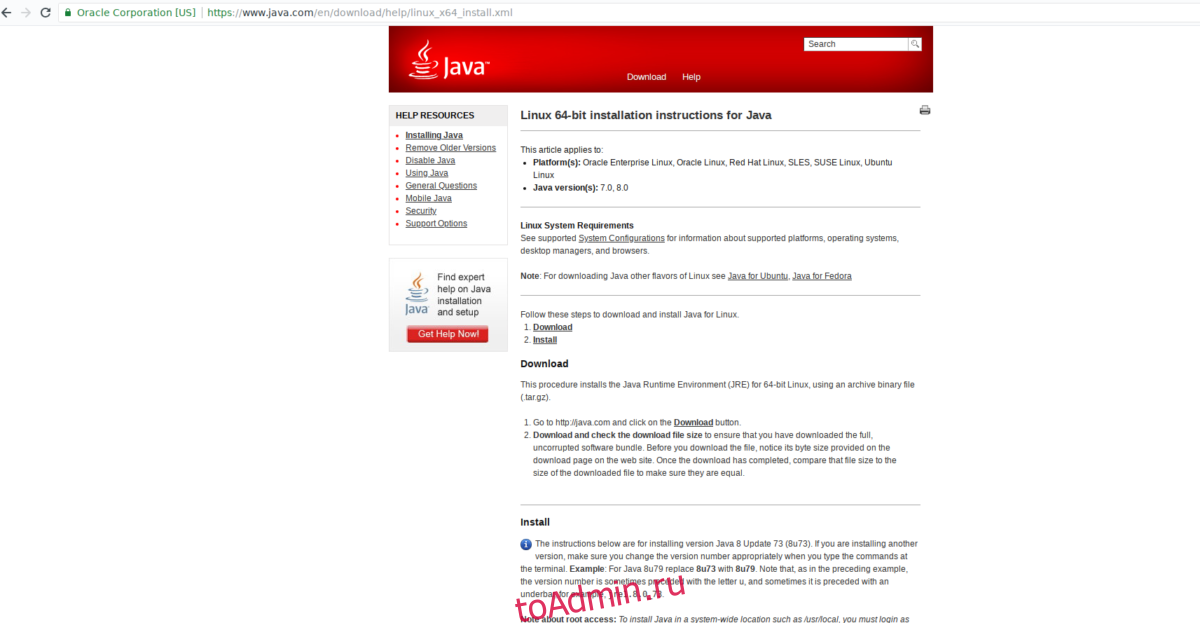Услуги онлайн-хранилища (также известные как облачные диски) необходимы всем, кому нужны данные, которые должны быть доступны где угодно и где угодно, надежное резервное копирование или легко отправлять или сохранять файлы. Эти сервисы просты в использовании, быстры и работают на большинстве платформ. Однако, какими бы аккуратными и удобными они ни были, они достигаются ценой конфиденциальности. Не многие облачные сервисы обеспечивают шифрование, поэтому пользователи должны защищать облачные данные перед их загрузкой.
Если вы пользователь Linux и регулярно полагаетесь на облачные сервисы хранения, но устали от того, что крупные корпорации ищут в ваших файлах, попробуйте Cryptomator. Это инструмент, который действует как посредник для ваших данных в облаке, чтобы повысить конфиденциальность . Криптоматор работает, шифруя файлы перед загрузкой и расшифровывая их при загрузке, чтобы обеспечить максимальную конфиденциальность.
Примечание: этот инструмент предназначен не только для пользователей Linux. У них также есть приложения для Mac, Windows, Android и iOS. Узнать больше здесь!
Оглавление
Установить Криптоматор
Ubuntu
Установка Cryptomator для рабочего стола Ubuntu включает активацию стороннего PPA. Использование PPA для такого программного обеспечения — это хорошо, поскольку он позволяет получать постоянные обновления непосредственно от разработчика. Чтобы добавить официальный PPA, откройте окно терминала и введите команду ниже.
Официальный PPA Cryptomator поддерживает Ubuntu версии 15.04+, а также операционные системы на основе Ubuntu, такие как Linux Mint, Elementary OS, KDE Neon и т. Д.
sudo add-apt-repository ppa:sebastian-stenzel/cryptomator
Официальный PPA Cryptomator находится в Ubuntu. Однако пока никакое программное обеспечение не может его установить. Во-первых, вам нужно запустить команды update и upgrade.
sudo apt update
sudo apt upgrade -y
Когда обновление завершится, пришло время установить программное обеспечение в Ubuntu.
sudo apt install cryptomator
Debian
Нужен криптоматор для Debian? Если это так, вам необходимо загрузить автономный файл пакета Debian вместо активации стороннего программного обеспечения. Идти по этому пути в Debian не так уж и важно. Однако обновления не будут автоматическими, и вам нужно будет повторно загружать файл пакета Cryptomator Debian для каждой новой версии.
Перейти к Официальный веб-сайт и нажмите «Загрузить» в разделе Debian. Выберите свою версию Debian (32-битную или 64-битную). После загрузки откройте терминал и с помощью команды CD перейдите в ~ / Downloads.
cd ~/Downloads
Внутри папки Downloads используйте инструмент пакета dpkg, чтобы установить последнюю версию Cryptomater.
sudo dpkg -i cryptomator-*-amd64.deb
или же
sudo dpkg -i cryptomator-*-i386.deb
По мере установки пакета вы можете столкнуться с проблемами и ошибками зависимостей. Нет, Debian не сломался. Пакет просто не мог автоматически установить все необходимые файлы зависимостей. Вместо этого вам нужно будет сделать это вручную.
sudo apt install -f
После завершения установки -f Cryptomater должен быть готов к использованию в Debian!
Arch Linux
У Cryptomator нет официального пакета Arch Linux, готового к установке. Вместо этого официальная страница загрузки просит пользователей Arch установить программу на свой компьютер через AUR. Для этого вам сначала необходимо синхронизировать последнюю версию пакета Git со своим компьютером с помощью Pacman.
sudo pacman -S git
Затем, используя Git, возьмите последнюю версию Cryptomator pkgbuild из Arch AUR.
git clone https://aur.archlinux.org/cryptomator.git
CD в только что клонированный каталог криптоматора, чтобы начать процесс сборки.
cd cryptomator
Внутри папки с исходными кодами используйте makepkg для вызова только что загруженного файла PKGBUILD. Обычно это происходит автоматически. Все необходимые зависимости и библиотеки установлены, и пакет строится. Однако иногда что-то может пойти не так или зависимости установлены неправильно. Если вы столкнетесь с какой-либо из этих проблем, вам нужно будет исправить ее вручную. Посетите официальную страницу Cryptomator AUR для получения дополнительной информации и рекомендаций.
makepkg -si
Fedora и OpenSUSE
И Fedora, и OpenSUSE пользуются поддержкой этой программы через загружаемый файл RPM. Для начала перейдите на страницу загрузки Redhat здесь. Выберите опцию «RPM», чтобы начать загрузку.
После загрузки откройте терминал и выполните следующие действия:
cd ~/Downloads
Fedora
sudo dnf install cryptomator-*-amd64.rpm
или же
sudo dnf install cryptomator-1.3.2-i386.rpm
OpenSUSE
sudo zypper install cryptomator-*-amd64.rpm
или же
sudo zypper install cryptomator-1.3.2-i386.rpm
Другие Linux через JAR

Если вашего дистрибутива Linux нет на странице загрузки Cryptomator, его все же можно запустить. Начните с установки последней версии Java Runtime Environment для вашей операционной системы Linux. Не знаете как? Обратитесь к записи вашего дистрибутива в Java Runtime. В качестве альтернативы, проверьте официальную страницу Oracle на нем.
Когда Java работает, перейдите на страницу загрузки Java JAR для Cryptomator и загрузите его. Затем откройте терминал и запустите банку с помощью:
cd ~/Downloads java -jar Cryptomator-SNAPSHOT-*.jar
Настроить криптоматор
Использование Cryptomator начинается с создания нового «хранилища». Откройте приложение и щелкните значок + в левом нижнем углу, чтобы создать новое зашифрованное хранилище для ваших данных. Перейдите в корневой каталог Dropbox, MEGA или NextCloud внутри вашей домашней папки.
Внутри корневого облачного каталога напишите имя нового хранилища в поле для сохранения и нажмите «Сохранить», чтобы создать хранилище.
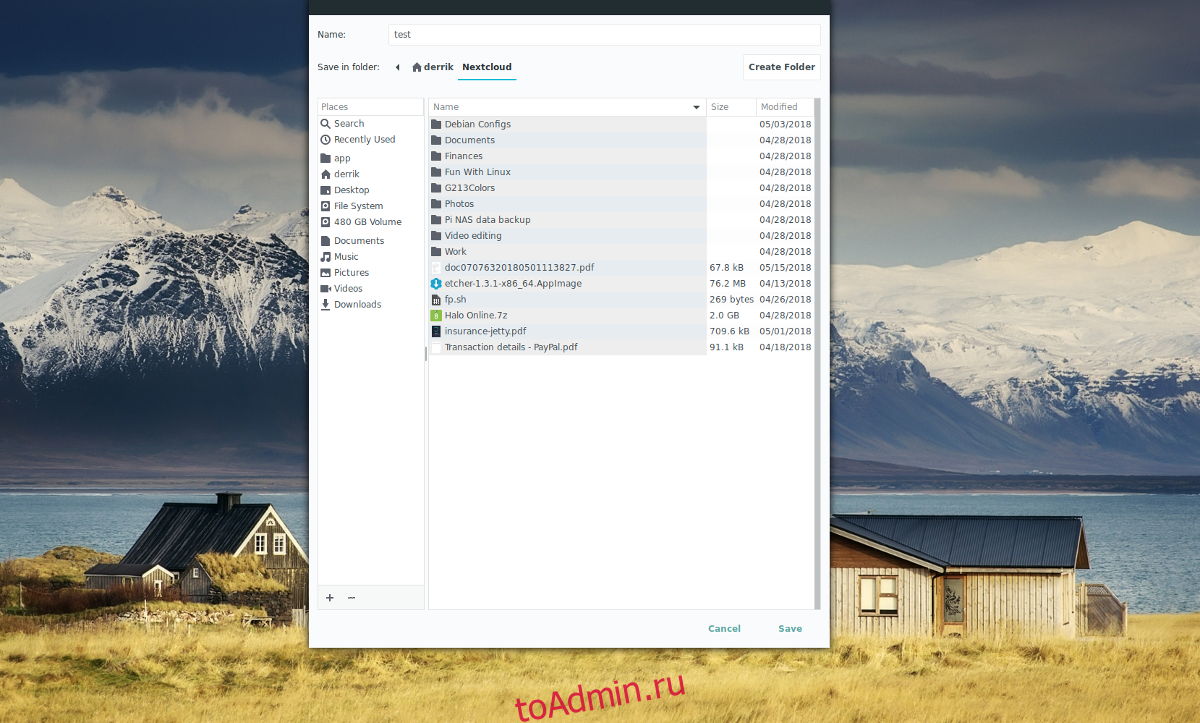
После создания нового хранилища вернитесь в окно Cryptomator и введите безопасный пароль для только что созданного облачного хранилища.
Разблокируйте новое хранилище, введя новый пароль. При вводе пароля будет подключено хранилище данных и оно будет расшифровано.
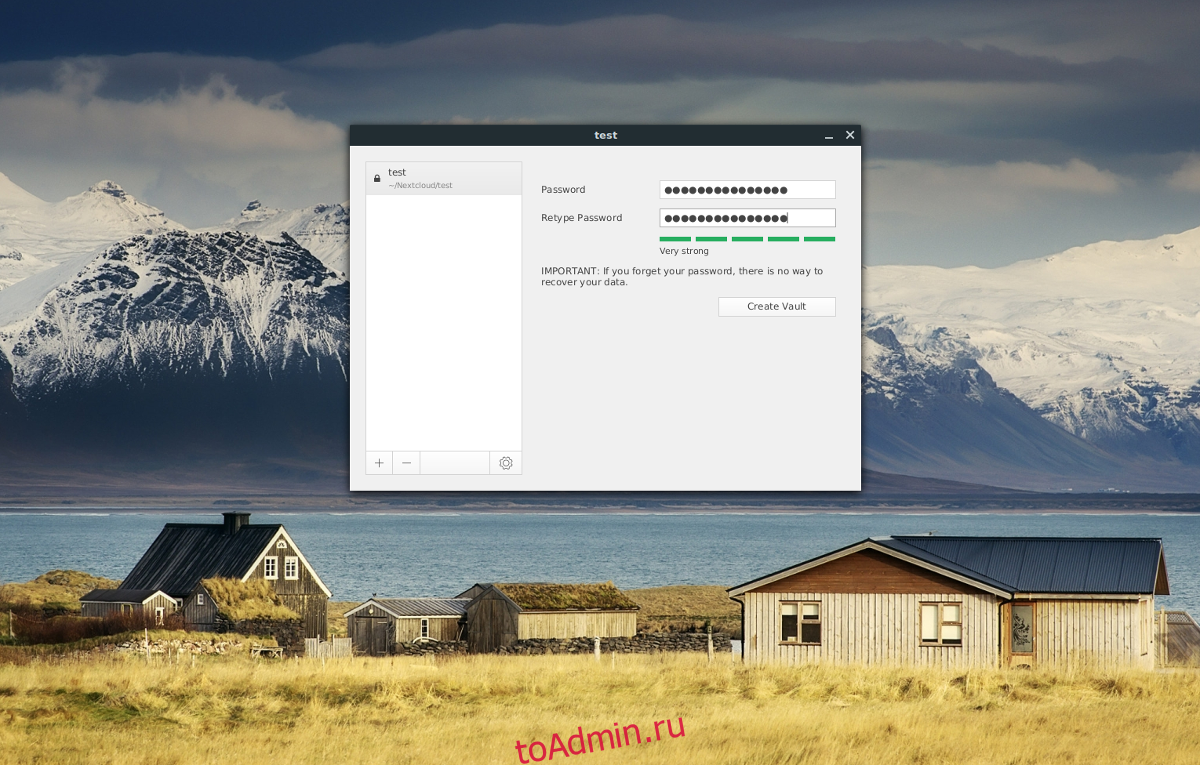
Как только хранилище откроется, поместите в него все данные, которые вы хотите сохранить. Когда закончите, нажмите кнопку «заблокировать хранилище».
Когда хранилище Cryptomator заблокировано, процесс завершен, и больше нечего делать. Приложение для облачной синхронизации синхронизирует ваше хранилище с полностью зашифрованной службой!